您好,登錄后才能下訂單哦!
您好,登錄后才能下訂單哦!
這次為第二種方法,先搭建DC,在搭建DNS服務器。
首先我們要準備三臺克隆好的虛擬機,先規定域名設置為wangluo.com
然后將兩臺計算機改名,并設置好IP地址(在這里設定DC的IP地址為192.168.20.1,DNS的IP地址為192.168.20.2,客戶機的IP地址為192.168.20.3)。
DC:先修改主機名,設置IP地址和DNS,然后關閉防火墻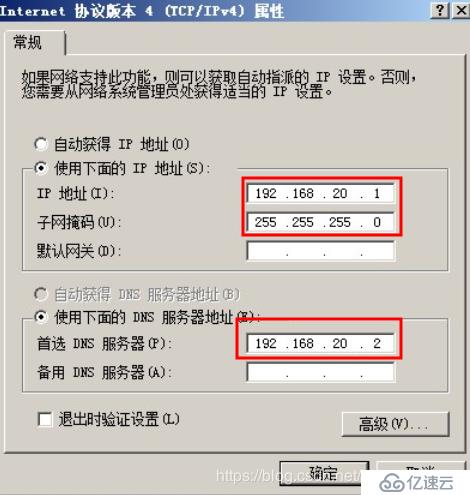
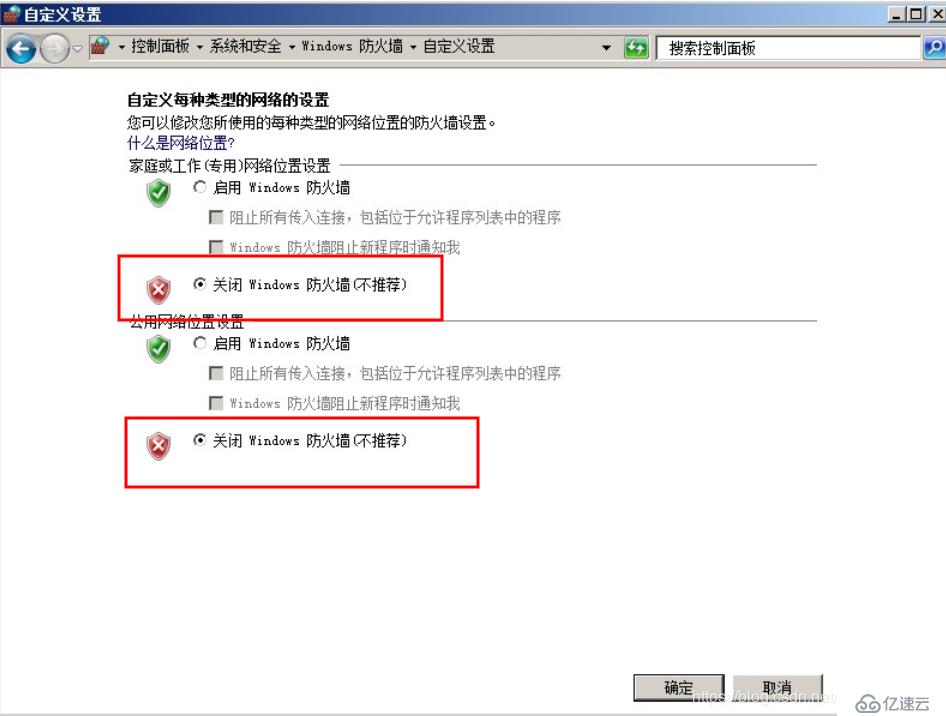
搭建DC
打開服務器管理器,點擊角色選項卡,添加角色;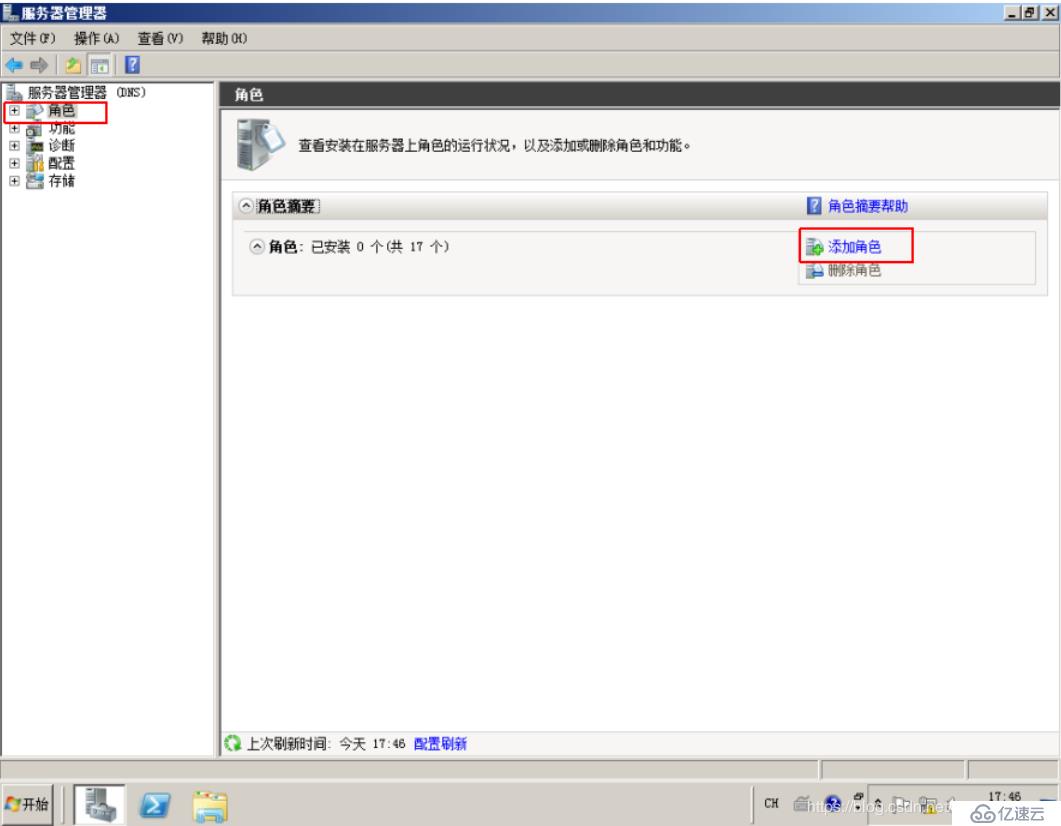
安裝AD;選擇域控服務是會出現一個彈窗,選擇 “ 添加必要的功能 ”;
在服務器管理器中安裝完域控服務之后,還需要進行二次配置。
按下 Windows 鍵與 R 鍵;在輸入框中輸入dcpromo;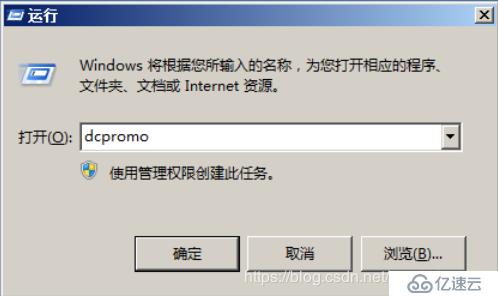
會彈出以下窗口,在以下圖片中沒有出現的都說明點擊下一步即可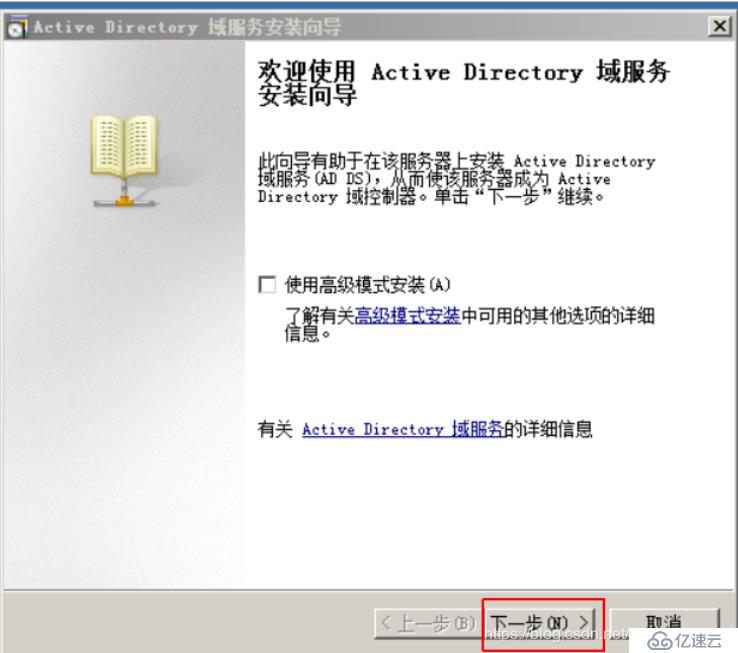


一定要把DNS 服務這個選項去掉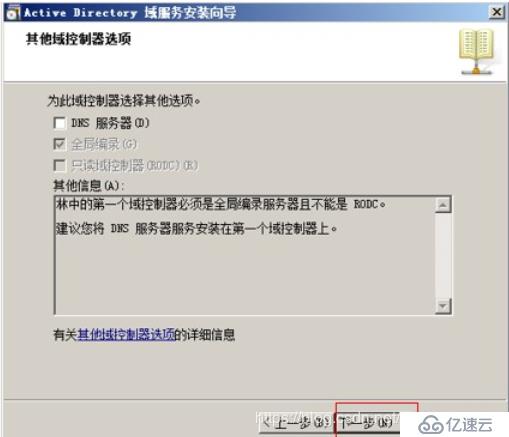
出現以下錯誤提示,點擊是即可。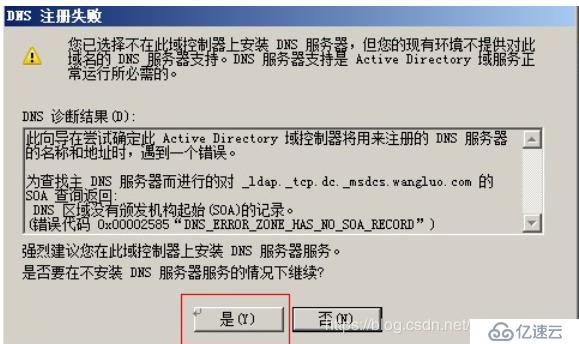
下面要輸入的密碼很重要,與降域有關。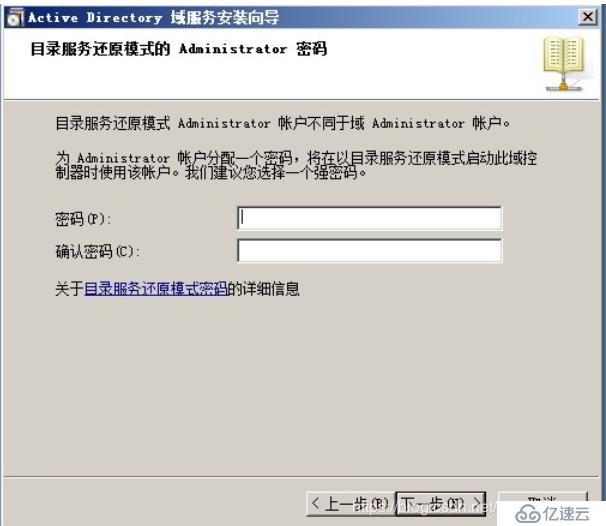
完成以上步驟先不要重啟,把域防火墻關掉,關閉后重啟。
搭建DNS
修改計算機名,寫入靜態IP地址,關閉防火墻。
安裝DNS服務器;打開服務器管理器,選擇左側的角色,然后點擊右側的添加角色選項卡。
按照以下向導進行安裝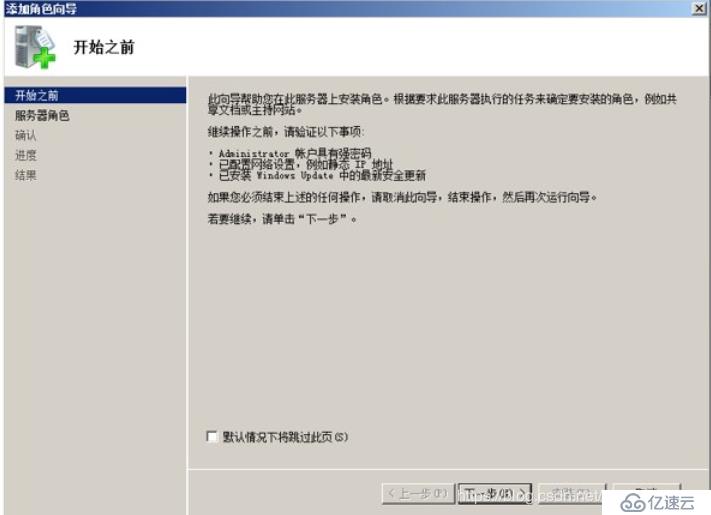
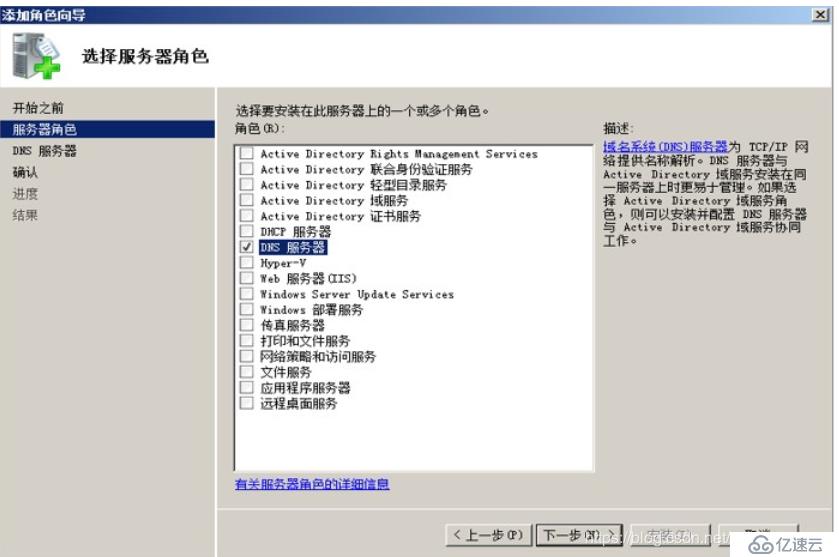
剩余部分選擇默認即可。
點擊開始菜單,找到管理工具,選擇DNS。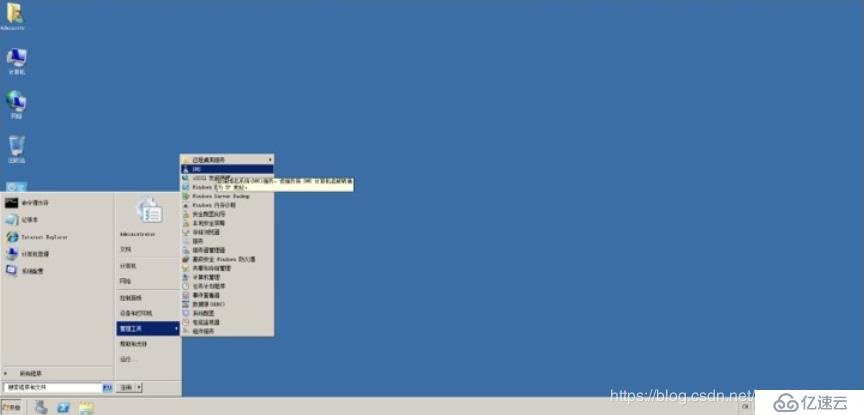
展開DNS 的下拉列表右擊正向查找區域,選擇新建區域。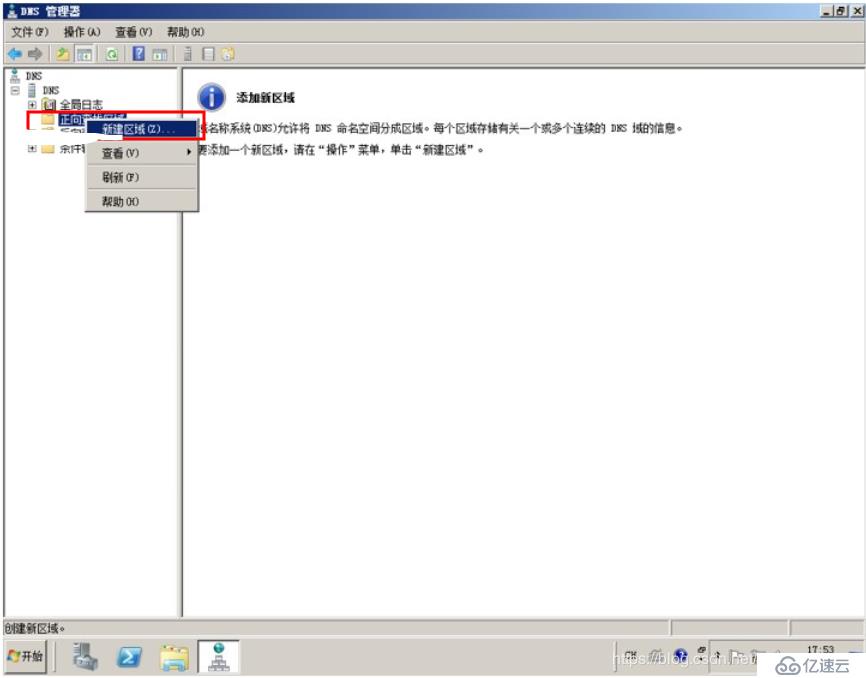
新建區域安裝步驟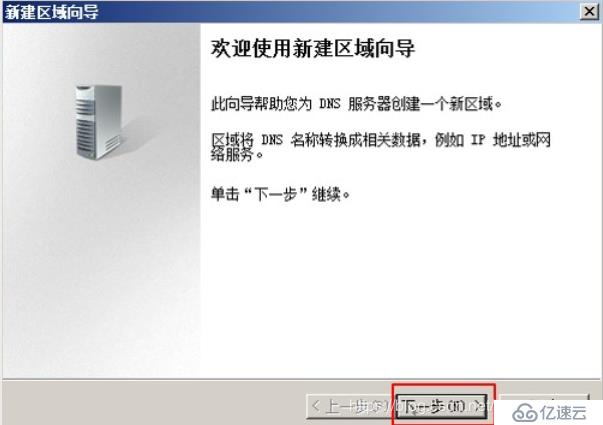

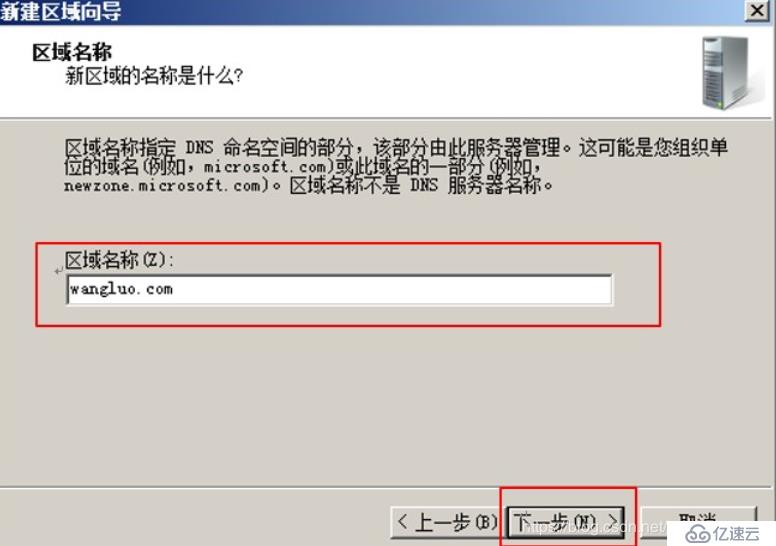
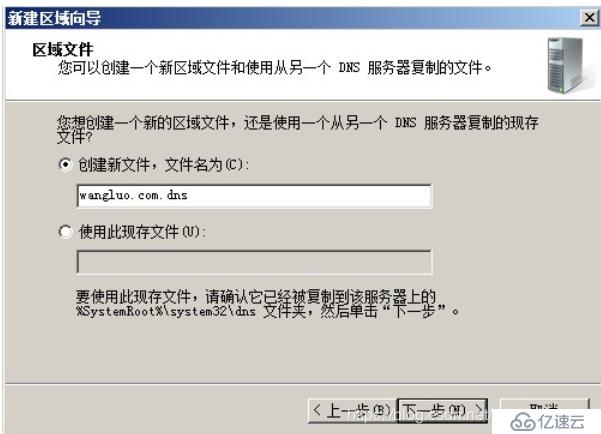
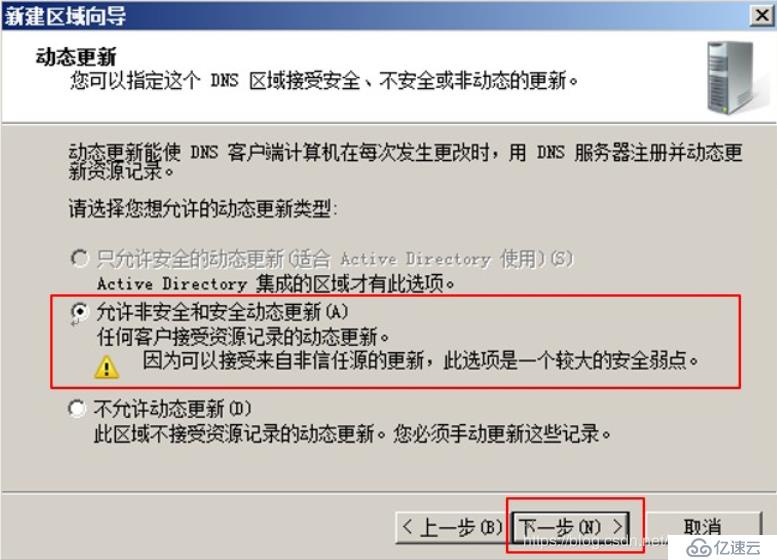
按照以上步驟來,最后點擊完成即可。
在新建區域中新建一條主機A 記錄指向DNS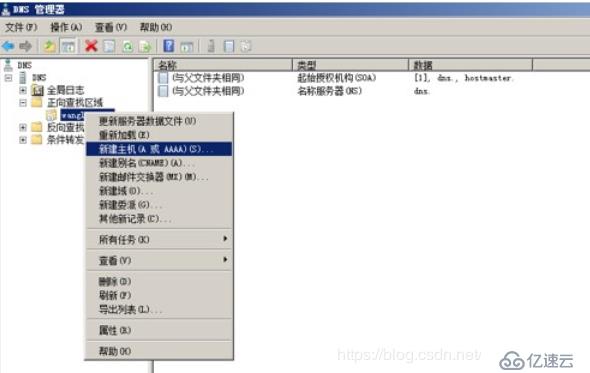

修改以下區域的SOA 記錄和 NS 記錄。
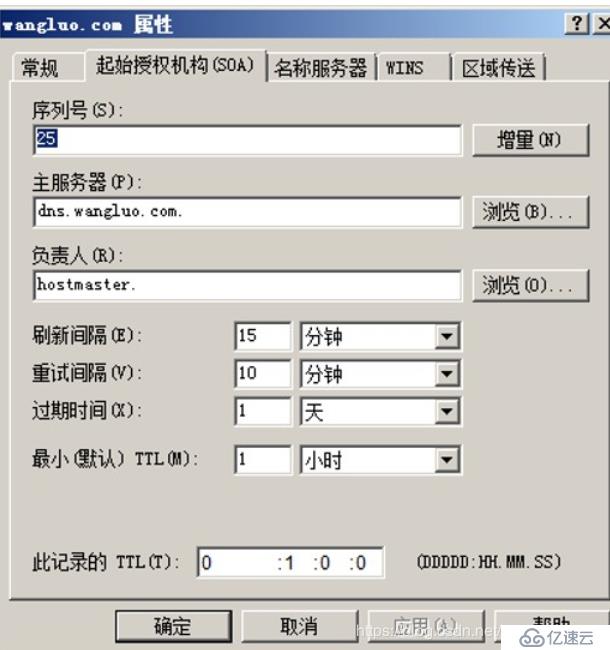
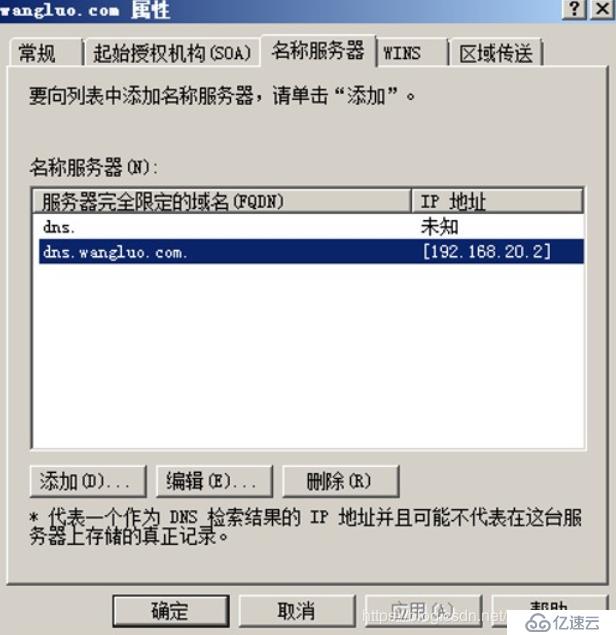
做完以上內容,需要在DC 上重啟一個服務。
按下Windows 鍵與 R 鍵,在輸入框中輸入services.msc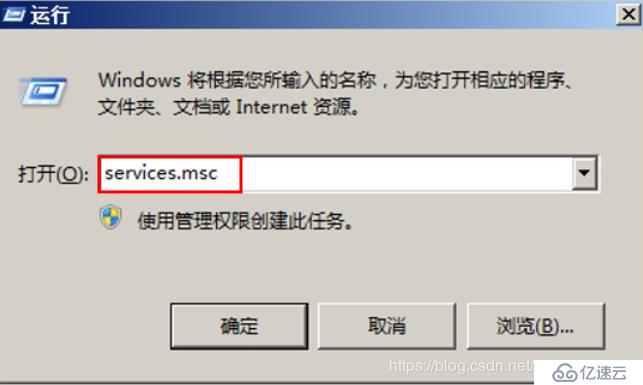
然后將這個服務重啟,郵寄服務名稱重啟即可。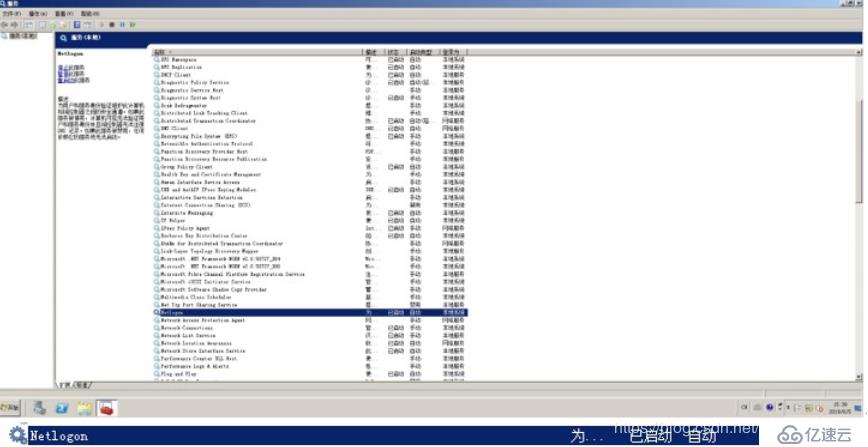
然后在 DNS 上會出現 以下紀錄。
以上步驟全部完成,就可以去客戶端做測試啦

將客戶機加入域中在這里插入圖片描述
然后出現以下彈窗,輸入域管理員的用戶名和密碼;出現 “ 歡迎加入到***域 ”,即為成功。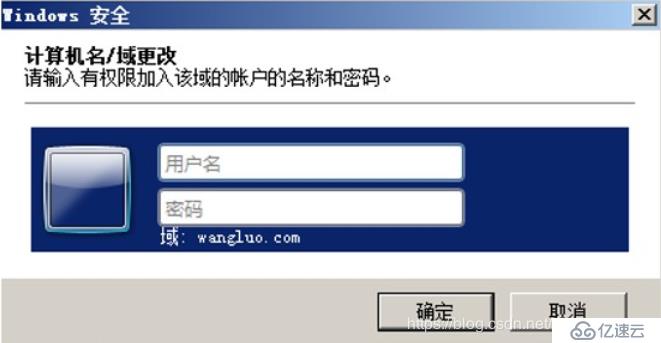

免責聲明:本站發布的內容(圖片、視頻和文字)以原創、轉載和分享為主,文章觀點不代表本網站立場,如果涉及侵權請聯系站長郵箱:is@yisu.com進行舉報,并提供相關證據,一經查實,將立刻刪除涉嫌侵權內容。